راهنمای گروه بندی محصولی
یک گروه بندی محصولی از تعدادی محصول که ویژگی مشترکی دارند، تشکیل می شود. به عنوان مثال، یک گروه بندی محصولی می تواند شامل جدیدترین محصولات، پرفروش ترین محصولات، محصولات با تخفیف یا سایر موارد این چنینی باشد. در ادامه نحوه ی ایجاد گروه بندی های محصولی خودکار و دستی در سامانه ی لایوگالری آموزش داده شده است.
نمونه گروه بندی محصولی:
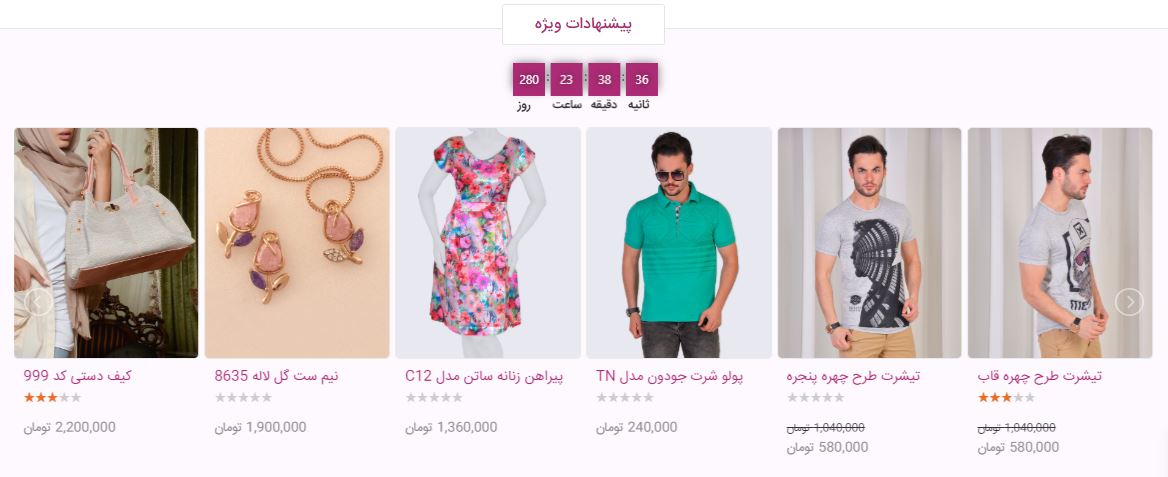
تنظیمات
به منظور ایجاد گروه بندی محصولی به آدرس زیر مراجعه نمایید:
ورود به پنل مدیریتی 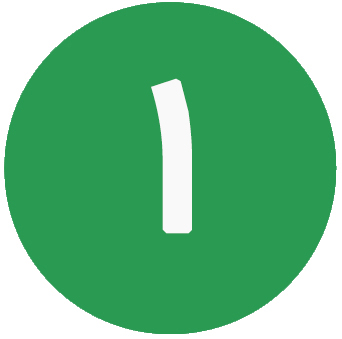 | منو محصولات 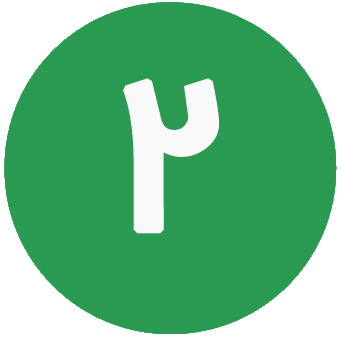 | گروه بندی محصولات 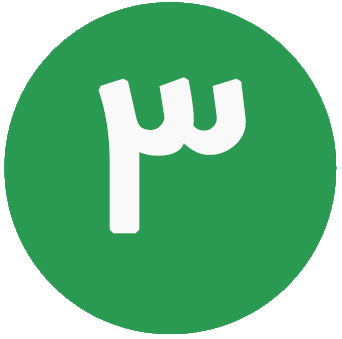 |
با رفتن به آدرس بالا پنجره ی زیر به شما نمایش داده می شود:
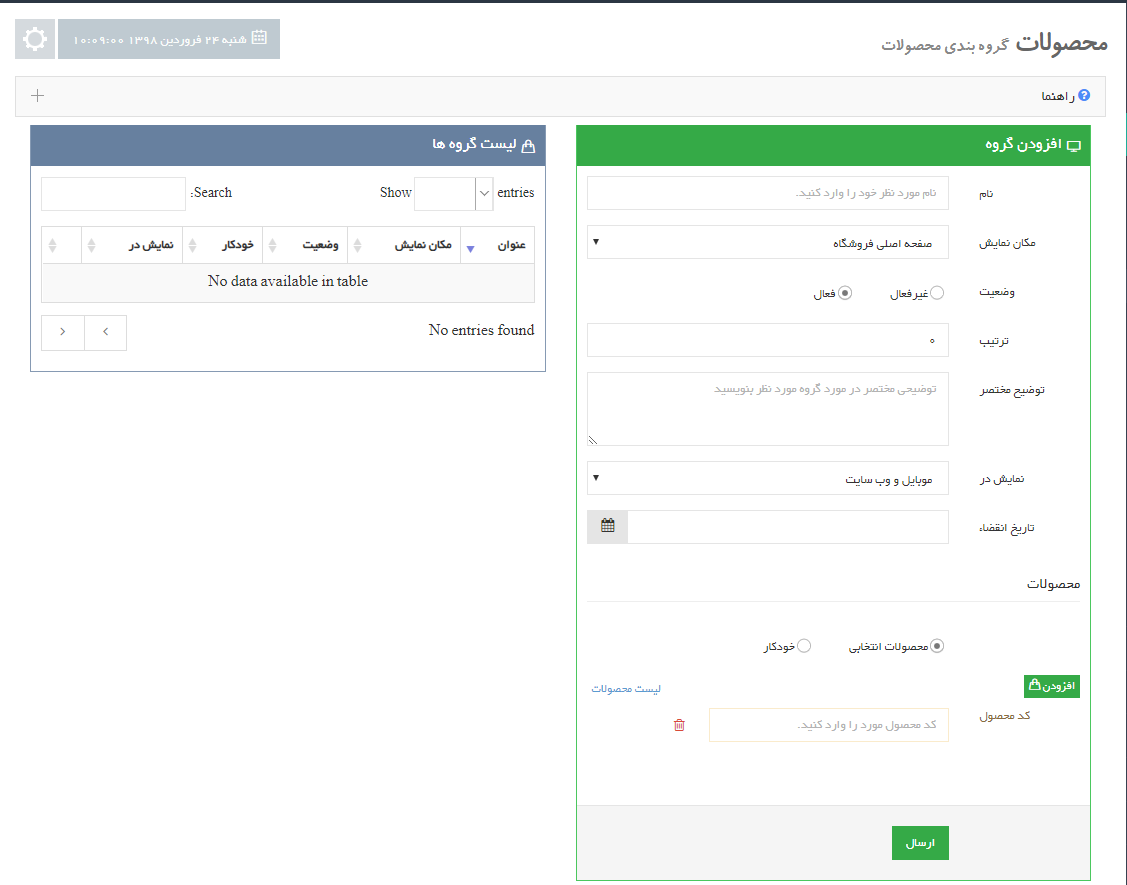
فیلدهای فرم بالا به ترتیب به شرح زیر می باشند:
محصولات
در سامانه ی لایوگالری تخصیص محصول به گروه بندی محصولی می تواند به دو شیوه صورت گیرد:
1- تعیین محصولات بصورت دستی
در این روش می توانید هر محصولی را که تمایل دارید با استفاده از کد آن به گروه بندی محصولی بیافزایید.
محصولات انتخابی 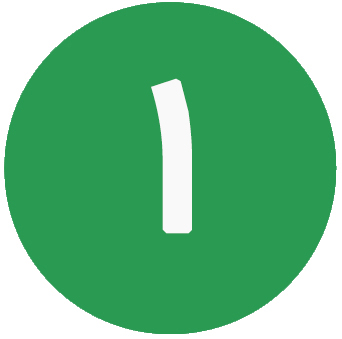 | چنانچه تمایل دارید محصولات را بصورت دستی (و نه خودکار) به گروه بندی اضافه نمایید، این گزینه را انتخاب کنید. |
کد محصول 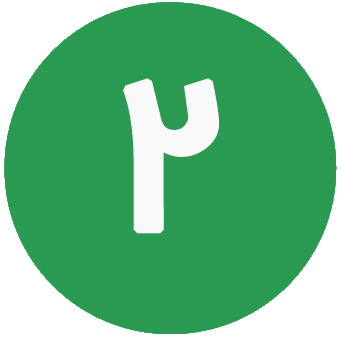 | کد محصولاتی را که می خواهید به گروه بندی افزوده شوند، در این قسمت وارد نمایید. با کلیک برروی دکمه ی "افزودن" می توانید هر تعداد محصول که می خواهید به گروه بندی محصولی خود اضافه نمایید، همچنین با کلیک برروی "لیست محصولات" می توانید مستقیما به لیست محصولات پنل مدیریتی خود مراجعه کنید و کد محصولات را از این قسمت استخراج کنید. |
مثال: فرض کنید یک مدیر فروشگاه تمایل دارد یک گروه از کالاهای دیجیتال برند شیائومی ایجاد کند، این فرد بایستی در قسمت محصولات فیلد "محصولات انتخابی" را انتخاب کند و کد هر کدام از محصولاتی را که تمایل دارد به گروه اضافه شود را در فیلد "کد محصول" وارد کند.
2- تعیین محصولات بصورت خودکار
چنانچه تمایل دارید محصولات بصورت خودکار و طبق تنظیمات و فیلترهای دلخواه شما به گروه بندی افزوده و یا حذف شوند، گزینه ی خودکار را انتخاب کنید.
درهنگام انتخاب گزینه ی خودکار فیلدهای زیر به شما نمایش داده خواهد شد:
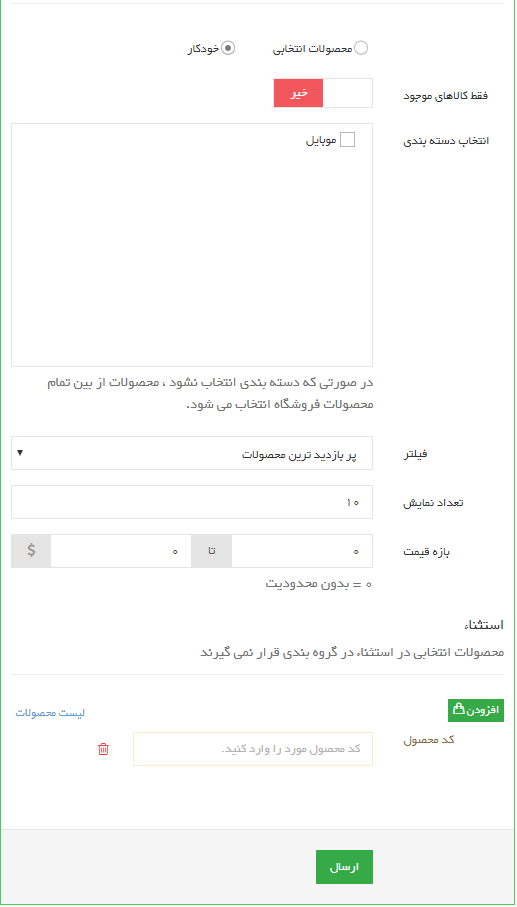
مثال: فرض کنید یک مدیر فروشگاه تمایل دارد یک گروه از جدیدترین محصولاتی که در پنل مدیریتی خود وارد می کند، ایجاد کند به گونه ای که در هر زمان که محصول جدیدی به پنل خود اضافه می کند این محصول بطور خودکار به گروه بندی افزوده شود؛ بدین منظور این فرد بایستی در قسمت محصولات فیلد "خودکار " و از قسمت فیلترها فیلد "جدیدترین محصولات" را انتخاب نماید.
فیلدهای فرم بالا به ترتیب به شرح زیر می باشند:
خودکار 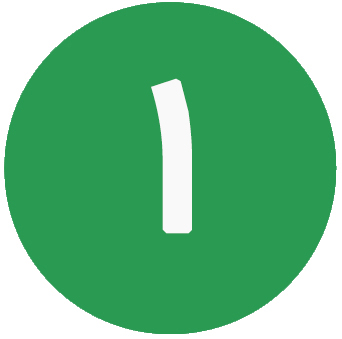 | چنانچه تمایل دارید محصولات بصورت خودکار به گروه بندی اضافه شوند، این گزینه را انتخاب کنید. |
فقط کالاهای موجود 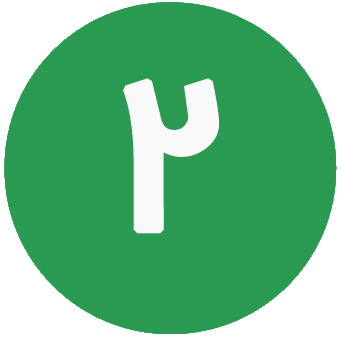 | با انتخاب این گزینه تنها محصولاتی که موجودی دارند، در لیست محصولات گروه بندی مورد نظر نمایش داده می شوند. |
انتخاب دسته بندی 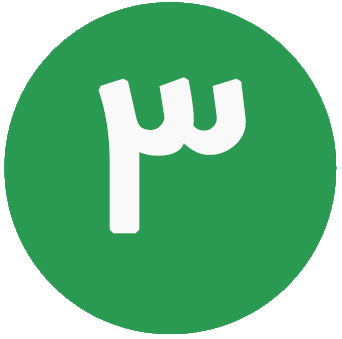 | در این قسمت می توانید دسته هایی را که می خواهید محصولات از میان آنها انتخاب شوند را انتخاب کنید. |
فیلتر 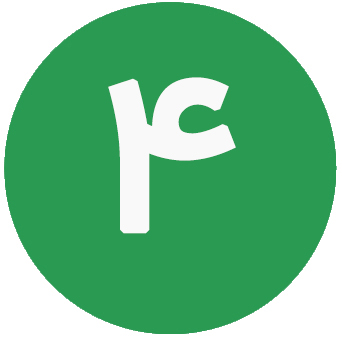 | از این قسمت می توانید مشخص کنید که محصولات چه شاخه ای (پر بازدیدترین محصولات، جدیدترین محصولات، محصولات دارای تخفیف، محصولات پرفروش ویا محصولات نقدی) به گروه بندی مورد نظر شما افزوده شوند. |
تعداد نمایش 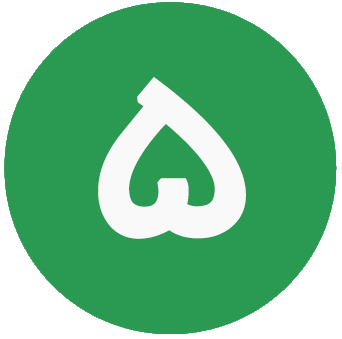 | در این فیلد می توانید حداکثر تعداد محصولاتی را که می خواهید در گروه بندی محصولی نمایش داده شود، تعیین نمایید. |
بازه قیمت 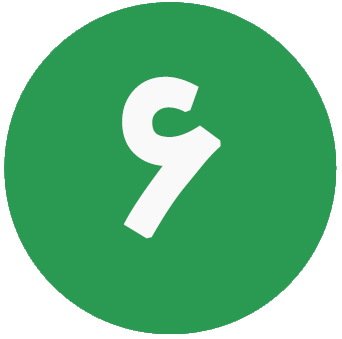 | با استفاده از این فیلد می توانید محدوده ی قیمت محصولاتی را که می خواهید به گروه بندی افزوده شوند را مشخص نمایید (اگر هردو فیلد با عدد صفر مقداردهی شوند، هیچ محدودیتی از نظر قیمت برروی محصولات اعمال نمی شود). |
توجه:
محصولات موجود در فیلترها بطور خودکار و سیستمی افزوده می شوند. به عنوان مثال زمانی که شما محصولی را به پنل مدیریتی خود اضافه می کنید، این محصول بطور اتومات به فیلتر "جدیدترین محصولات" افزوده می شود.
استثنا: در این قسمت می توانید محصولاتی را که نمی خواهید در گروه بندی محصولی مورد نظر نمایش داده شود را انتخاب کنید. به عنوان مثال، تصور کنید که یک گروه بندی با فیلتر "جدیدترین محصولات" ایجاد کرده اید، اما یکی از محصولاتی را که به تازگی به پنل مدیریتی اضافه نموده اید (کد 021) را نمی خواهید به گروه اضافه شود، در این قسمت می توانید آن محصول را مشخص کند.
کد محصول 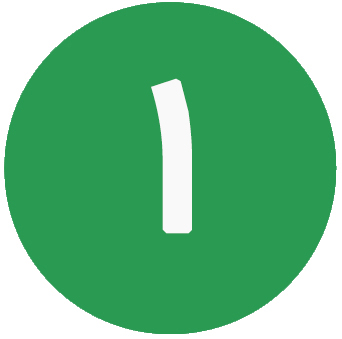 | کد محصولی را که نمیخواهید در گروه بندی نمایش داده شود، در این قسمت وارد کنید. با کلیک برروی دکمه ی "افزودن" می توانید هر تعداد محصول که می خواهید از گروه بندی محصولی خود حذف نمایید، همچنین با کلیک برروی "لیست محصولات" می توانید مستقیما به لیست محصولات پنل مدیریتی خود مراجعه کنید و کد محصولات را از این قسمت استخراج کنید. |